Come trasferire app da iPhone a iPhone? Potresti avere molte fantastiche app sul tuo iPhone e, in molti casi, devi trasferire queste app su un altro iPhone. Ad esempio, si passa da un vecchio iPhone a uno nuovo; hai appena perso il tuo iPhone e vuoi trovare le tue app; o vuoi solo condividere le fantastiche app con i tuoi amici. Date le circostanze, siete ansiosi di sapere come trasferire app dal vecchio iPhone al nuovo dispositivo iOS come iPhone 7 / SE / 6s Plus / 6s / 6 Plus / 6, iPad Pro / Air 2 / mini 4 e altro ancora. Qui, questo articolo ti mostrerà 3 metodi per trasferire le app sul nuovo iPhone o su un altro iPhone. Se vuoi anche sapere come trasferire app da iTunes a iPhone, questo articolo può anche mostrarti.
Ti piacerà anche leggere: Trasferisci app da iPhone a Nuovo iPhone.
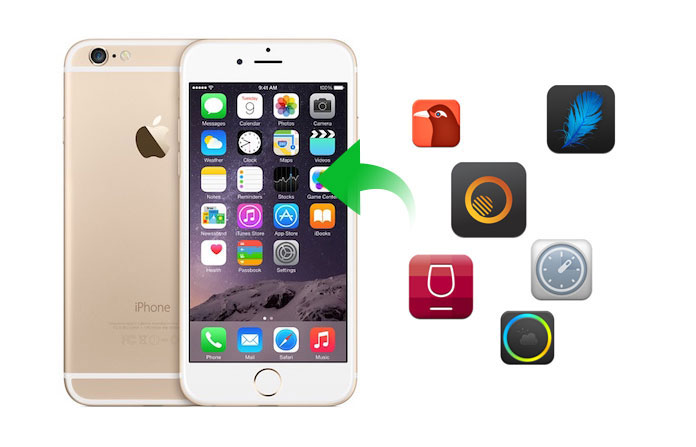
Tutti i dati creati da qualsiasi operazione del tuo iPhone sono collegati all'ID Apple. Se hai mai creato un ID Apple sul tuo vecchio iPhone, puoi spostare tutti i dati e le app dal backup iCould al tuo nuovo dispositivo iOS. Questo metodo viene applicato soprattutto quando si passa a un nuovo iPhone e si desidera trasferire interamente i dati originali. Prima di trasferire le app sul tuo nuovo iPhone, devi accedere al tuo account Apple e controllare il tuo iPhone originale per accertarti che sia presente un backup iCloud recente.
Passo 1 App di backup sul vecchio iPhone
Fai clic su "Impostazioni"> "iCloud"> "Backup"> Fai scorrere il pulsante di backup su "ON" e seleziona "Esegui backup adesso".
Ci vorranno alcuni minuti per unire i nuovi dati all'ultimo backup di iCould.
Passo 2 Sincronizza l'app con il nuovo iPhone
Dopo aver effettuato l'accesso al tuo account iCloud (come fare se tu dimenticato la password di iCloud?) sul tuo nuovo iPhone, ti verrà chiesto se desideri impostare il tuo iPhone come un iPhone nuovo o ripristinare da un backup. Scegli di ripristinare dall'ultimo backup, quindi tutti i dati includono app, foto, contatti e altro dal tuo vecchio iPhone verranno spostati in quello nuovo.
Se esegui il backup dei dati del tuo iPhone su PC / Mac con iTunes, puoi trasferire le app su un altro iPhone sincronizzando iTunes. Utilizzando questo metodo, puoi copiare tutte le app sul nuovo iPhone. È necessario seguire i seguenti passi:
Passo 1 Collega il tuo dispositivo iOS a PC o Mac.
Passo 2 Avvia iTunes su PC / Mac.
Passo 3 Fai clic sull'icona di iOS su iTunes, quindi fai clic su "Riepilogo".
Passo 4 Ci sono opzioni: "iCloud" o "Questo computer", qui scegli "Questo computer". Fai clic su "Esegui backup adesso".
Passo 5 Collega il nuovo iPhone a PC / Mac e apri iTunes.
Passo 6 Fai clic sull'icona del tuo iPhone> "Riepilogo"> "Ripristina backup ..."> Seleziona il backup adatto e inizia a ripristinare.
Pochi minuti dopo, tutte le app verranno migrate dal vecchio iPhone al nuovo dispositivo iOS. Questo metodo può essere utilizzato solo per trasferire app dalla versione di sistema bassa di iPhone a quella superiore.
Nella maggior parte dei casi, non si desidera semplicemente trasferire le app. Vuoi copiare i contenuti nelle app e sono più importanti per te, come "Foto APP / Video / Audio / Documenti", "WhatsApp", "Allegati WhatsApp" e altro ancora.
Qui ti mostreremo come trasferire i dati dell'app sul nuovo iPhone. Innanzitutto, è necessario scaricare un software di trasferimento dati app, Recupero Dati iPhone per eseguire il backup dei dati dell'app sul PC / Mac. E quindi verrà utilizzato uno strumento di trasferimento per esportare i dati dell'app sul nuovo iPhone.
Passo 1 Installa e avvia il software di backup su PC / Mac. Puoi recuperare i dati dal dispositivo iOS e dal backup iTunes / iCould e qui prendiamo come esempio "Ripristina dal dispositivo iOS".

Passo 2 Collega il tuo iPhone a PC / Mac e fai clic su "Avvia scansione" per scansionare i dati sul tuo iPhone.

Passo 3 Seleziona i dati dell'app che desideri trasferire sul nuovo iPhone. Quindi fare clic su "Ripristina" per eseguire il backup di questi dati sul PC / Mac.
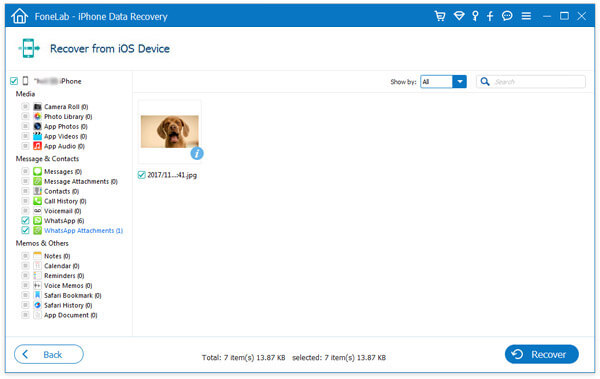
Pochi secondi dopo, verrà eseguito il backup di tutti i dati dell'app sul tuo PC / Mac.
Passo 4 Trasferisci i dati dell'app sul nuovo iPhone
Installa e avvia il Trasferimento dati app su PC / Mac e connetti il tuo nuovo iPhone.
Scatta foto di app come esempio. Quando desideri trasferire le foto delle app sul nuovo iPhone, fai clic su "Foto" nell'elenco a sinistra. Puoi creare una nuova cartella o scegliere una cartella originale per le foto trasferite. Fai clic su "Aggiungi" per selezionare le foto necessarie.
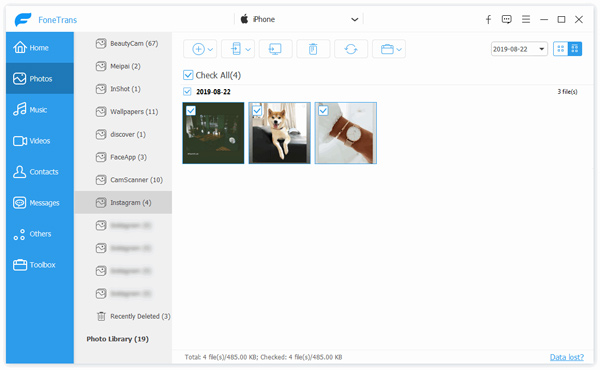
Facile, no? Trasferisci i dati dell'app sul nuovo iPhone da qui.
Dopo un po ', questo potente software trasferirà le foto delle app sul tuo nuovo iPhone. Allo stesso modo, l'audio e il video dell'app vengono facilmente spostati su un altro iPhone.
Suggerimenti:
1. Il trasferimento di app su un altro iPhone sincronizzando il backup di iCould dipende molto dalla velocità della rete. E lo spazio iCould gratuito per l'archiviazione del backup del tuo iPhone è di 5 GB.
2. Il software di backup può funzionare come uno strumento di recupero dati per ripristinare i dati persi / cancellati come foto, contatti, segnalibri Safari e altro per il tuo dispositivo iOS.
3. È possibile utilizzare il software di trasferimento per rimuovere i dati tra due dispositivi iOS. Oltre ai dati dell'app, può anche aiutarti a trasferire foto, contatti, musica, film e così via.
In questo articolo, parliamo principalmente di due modi per trasferire le app sul nuovo iPhone e un metodo efficace per copiare i dati delle app su un altro iPhone. Se vuoi spostare le app per iPhone da un vecchio iPhone a uno nuovo, puoi utilizzare i metodi sopra menzionati per farlo.
Hai già un sacco di applicazioni e trasferisci app da iTunes sul tuo iPhone? Ecco una semplice guida che mostra come trasferire app da iTunes al tuo iPhone in modo facile e veloce, insieme ad alcuni consigli utili che devi tenere a mente.
Passo 1 Collega il tuo iPhone al PC o al Mac e avvia l'ultima versione di iTunes.
Passo 2 Fai clic sul pulsante "iPhone". Quindi, scegli l'opzione "App", quindi fai clic su "App Store".

Passo 3 Fai clic sull'opzione "Acquistato", quindi accedi all'App Store con il tuo ID Apple.

Passo 4 Seleziona l'opzione "Sincronizza" e attendi che le app vengano trasferite sul tuo iPhone. Una volta che riesci a trasferire l'app da iTunes a iPhone, puoi espellere iPhone. Passa al tuo telefono, puoi trovare le app trasferite sul tuo iPhone.